 |
AutoFEM Analysis Assegnezione del Materiale | ||||||
Assegnazione del Materiale
Prima di iniziare il calcolo, è necessario definire il materiale per ogni oggetto dello studio. AutoFEM Analysis ha una biblioteca contenente i materiali strutturali più frequentemente utilizzati nella produzione. Inoltre, è possibile creare il proprio materiale con specifiche proprietà fisiche (vedere Creare Nuovi Materiali). Esistono diversi modi per assegnare il materiale esistente nella libreria ad un corpo solido.
1. Primo metodo. Per specificare (o modificare) il materiale del solido, è necessario richiamare la finestra delle proprietà del materiale scegliendo il solido nella finestra di servizio "AutoFEM Palette" ed eseguendo il comando "Materiale ..." dal menu contestuale (premendo ![]() ). Il solido scelto sarà mostrato nella finestra di pre-elaborazione. Tenendo premuto il tasto "Ctrl" permette di selezionare diversi oggetti.
). Il solido scelto sarà mostrato nella finestra di pre-elaborazione. Tenendo premuto il tasto "Ctrl" permette di selezionare diversi oggetti.

Quindi selezionare la libreria dei materiali (gruppo "Libreria aperta").
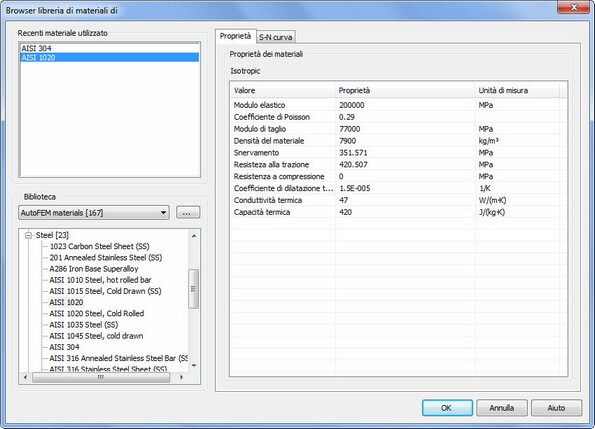
Dall'elenco dei materiali, selezionare il materiale e premere "OK". Il nome del materiale selezionato viene visualizzato nell'albero dello studio dopo il nome del solido.


2. secondo metodo. È possibile attivare la modalità "Attiva selezione dei solidi". Per fare questo, fare clic sulla cartella "solidi" nell'albero dello studio e selezionare questo comando dal menù contestuale. Poi si è in grado di selezionare più solidi nella finestra di pre-elaborazione e assegnare il materiale a tutti loro dal menu contestuale nella finestra di pre-elaborazione. Il comando "Disattiva selezione dei solidi", appare facendo clic sulla cartella "solidi" nell'albero dello studio e selezionando questo comando dal menù contestuale.

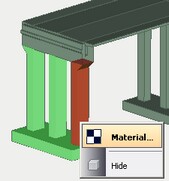

3. terzo metodo. Se ci sono strati di AutoCAD nel disegno DWG, è possibile utilizzare questi strati per assegnare il materiale a tutti gli oggetti che sono presenti sullo stesso livello. Per fare questo, utilizzare il menu contestuale sul corpo selezionato.


Vedere anche: Creare un Nuovo Materiale, Materiali Anisotropici, S-N Curva